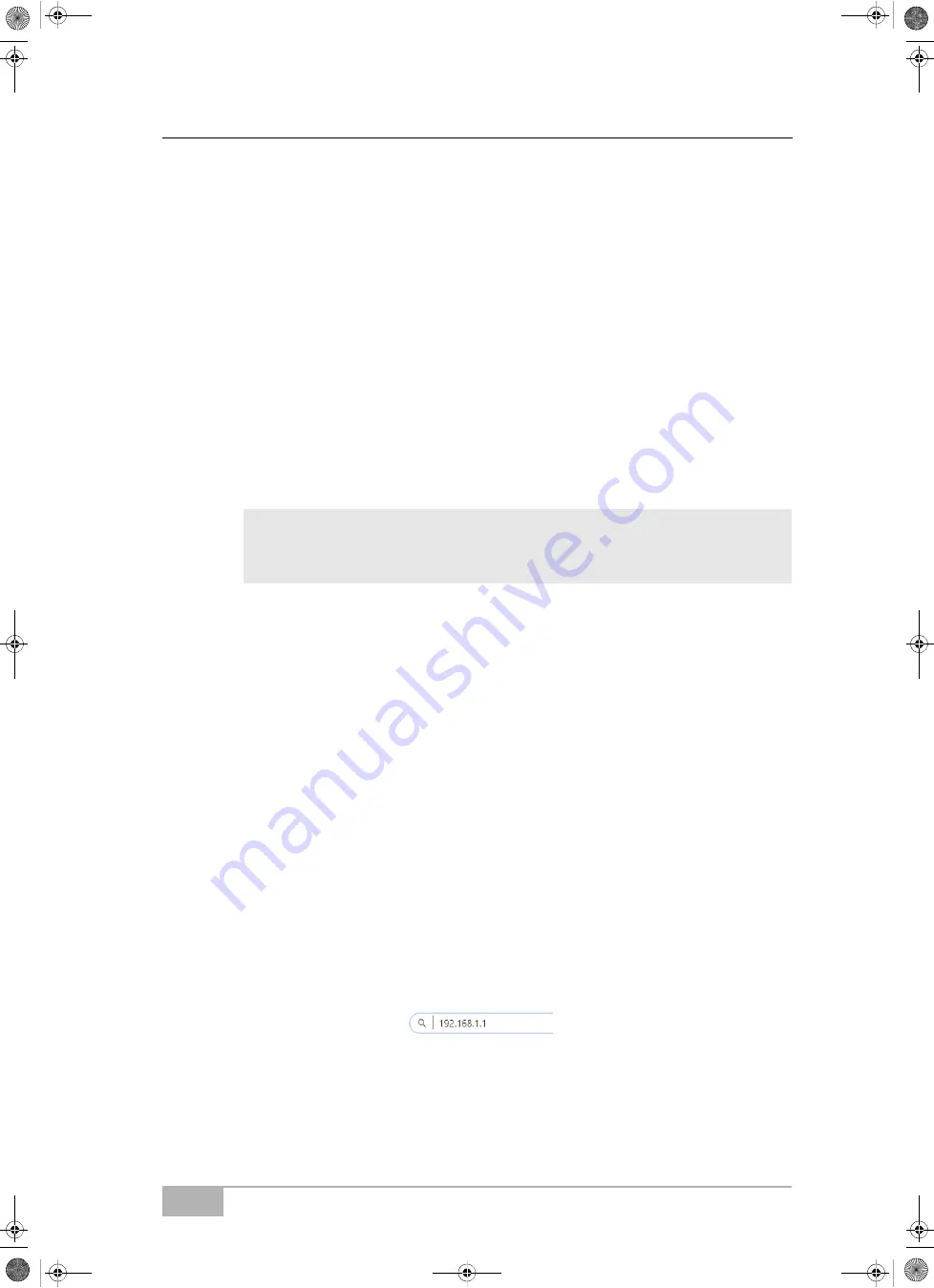
ZH-TW
337
ASC G Wi-Fi kit
設定 Wi
-
Fi 套件
5.2.1
在 ASC 上將 Wi
-
Fi 套件設為用戶端模式
1. 在基本功能表中,使用游標鍵
或
選擇其他選取範圍。
2. 按 ENTER 鍵確認。
3. 使用游標鍵
選擇 Wi-Fi kit。
4. 按 ENTER 鍵確認。
5. 使用游標鍵
選擇 Wi-Fi Setup。
6. 按 ENTER 鍵確認。
7. 使用游標鍵
選擇Client。
8. 根據您想要連線的網路輸入 SSID。
9. 按 ENTER 鍵確認。
10. 根據您想要連線的網路輸入密碼。
✔
現在您可以將裝置連線到 ASC 了 (請參閱第 339頁的「連線至 ASC」
章)。
I
5.2.2
使用網頁瀏覽器將 Wi-Fi 套件設為用戶端模式
1. 確定 Wi
-
Fi 套件已設為存取點模式。
2. 在 ASC 的基本功能表中,使用游標鍵
或
選擇其他選取範圍。
3. 按 ENTER 鍵確認。
4. 使用游標鍵
選擇 Wi-Fi kit。
5. 按 ENTER 鍵確認。
6. 選擇Show info。
✔
ASC 的顯示幕會出現:
– 網路 SSID (ASC_UNIT)
– 密碼 (administrator)
– 使用者介面的 IP 位址 (例如 192.168.1.1)
7. 如使用裝有有效 SIM 卡的裝置 (例如手機),請啟用裝置上的「飛
行模式」。
8. 重新啟動裝置的 Wi
-
Fi 功能,然後使用顯示於 ASC 上的密碼連線至
ASC 顯示幕所顯示的 SSID。
9. 在裝置上開啟網頁瀏覽器 (例如 Google Chrome)。
10. 在瀏覽器的 URL 欄位中輸入顯示於 ASC 上的 IP 位址:
11. 進入裝置資訊並選擇 Wi-Fi 設定。
12. 選擇「用戶端模式:Wi-Fi 套件與現有網路連線」這個選項。
13. 根據您想要連線的網路輸入認證 (SSID 和密碼)。
提示
如欲將 Wi-Fi 套件的設定恢復為「存取點模式」,請參閱 第 338頁的
「將 Wi-Fi 套件的設定恢復為存取點模式」章。
WaecoWiFiKit_OPM_4445103184_EMEA36_202x-xx-xx.book Seite 337 Mittwoch, 3. Februar 2021 11:33 11
















































